四种免费在线添加视频字幕的方式
为视频添加字幕很重要,这样观众能更加理解并同步获取视频中的信息。此外,它还可以帮助听力不好的人理解视频内容,因为他们可以阅读。如果您的视频没有字幕,则可以考虑使用第三方软件或在线工具添加字幕。在本文我们为您介绍四种流行的在线字幕编辑工具,您可以使用它们自由添加字幕。
第1部分.适用于Windows和Mac的MOV到MP4视频字幕转换器
 万兴优转
万兴优转
- 为本地电脑或网络来源的视频添加字幕。
- 从MP4,MKV,DVD和.srt,.ssa和.ass中的任何视频文件中提取字幕。
- 通过调整字体,字体颜色,字体大小,透明度,位置等来编辑字幕。
- 支持多个音轨和字幕,并自由打开/关闭字幕。
- 将视频转换为MP4,MOV,MKV,AVI以及超过1000种带字幕的视频/音频格式。
- 使用免费的DVD菜单模板将视频刻录并自定义为DVD。
- 从10,000多个视频共享站点下载或录制视频。
- 多功能工具箱包括GIF制作器,图像转换器,视频压缩器,屏幕录像机,CD刻录机,修复视频元数据等。
- 支持的操作系统:Windows 10/8/7,Mac OS 10.15(Catalina),10.14、10.13、10.12、10.11、10.10、10.9、10.8、10.7、10.6。
第2部分.如何使用免费字幕在线编辑工具向视频添加字幕
1. EZGIF
EZGIF是一个易于使用的在线工具,可让您将字幕添加到在线视频中。使用此在线工具,您可以从本地驱动器上载视频文件,也可以通过粘贴视频的URL在线下载该文件。使用EZGIF.com网站的一个优势是它支持MP4,MPEG,FLV,MOV,3GP,WebM和AVI等不同的视频格式。此外,该网站允许您多次设置字幕轨道的开始和停止时间。另外,您应该记住,该网站支持的文件小于120MB。
如何使用EZGIF向视频在线添加字幕
第1步.在浏览器上访问 EZGIF 网站。
第2步.接下来转到“上传文件”部分,然后单击选择文件按钮,然后单击上传文件按钮< / p>
第3步.然后,点击添加字幕,选择要上传的字幕文件。
第4步.在线工具将在线将字幕与视频合并,然后您就可以下载文件了。
2. KAPWING
Kapwing网站允许您对视频进行大量编辑,例如添加过滤器,调整大小以及将字幕与在线视频合并。使用Kapwing,您可以添加字幕并实时查看。要将文件上传到此站点,可以从本地文件夹或在线视频共享站点导入。
如何使用KAPWING为视频添加字幕
第1步.转到Kapwing网站并单击添加字幕,然后单击上传文件。
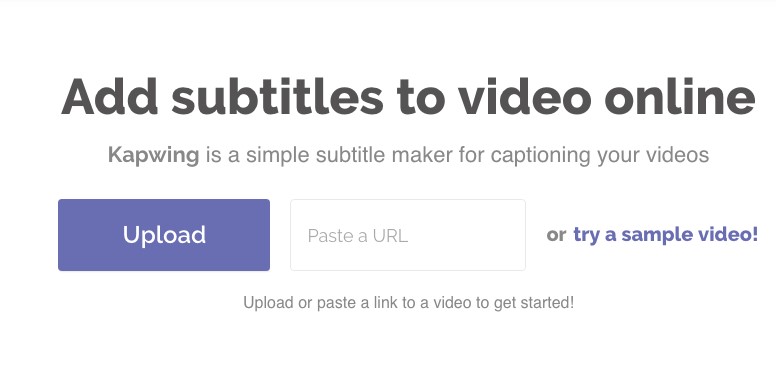
第2步.现在将字幕添加到视频中,然后在字幕选项下对其进行编辑。您将能够调整字体,文本颜色和大小。
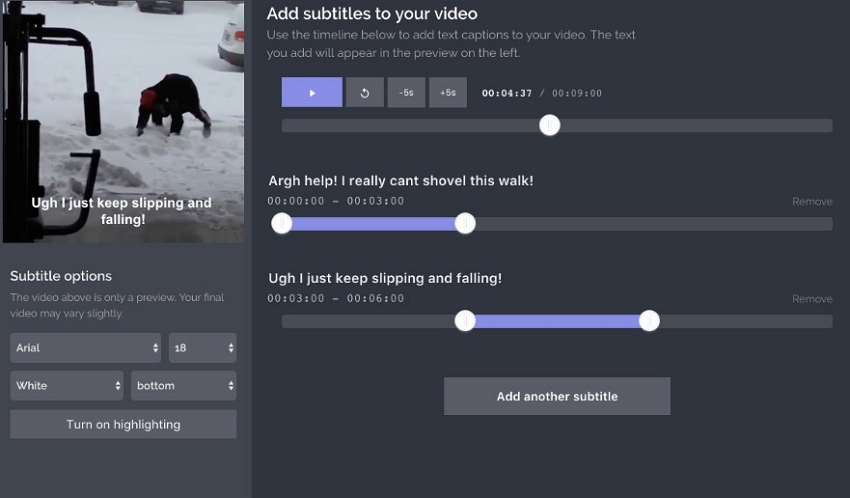
第3步.设置完所有内容后,点击创建视频,然后下载文件。
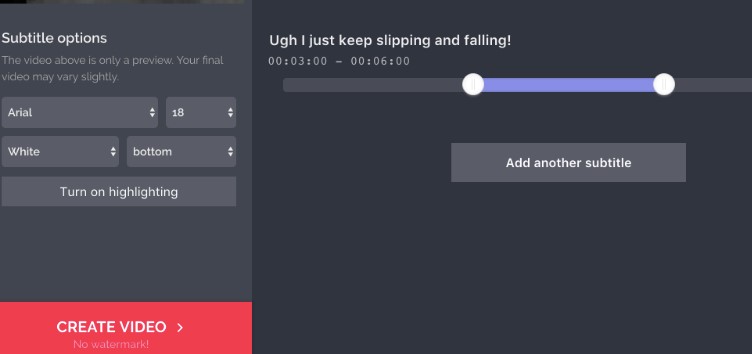
3. Subtitle horse
您还可以使用Subtitle horse在线工具轻松将字幕添加到视频中。通过此在线工具,您可以粘贴YouTube,Facebook等网站的视频URL,从而导入文件。它支持MP4,OGV,WEBM和FLV等视频格式。此外,该网站支持字幕的实时编辑。您可以多次设置视频的起点和终点。字幕文本也显示在窗口的右侧,因此更容易将字幕与视频合并。有了Subtitle horse,其用户界面可能看起来有些陈旧,但是您可以导出文件或将其保存在本地文件夹中。
如何使用Subtitle horse为在线视频添加字幕
第1步.访问字幕网站,粘贴要添加字幕的视频的URL,然后单击提交。
步骤2.在新窗口中,单击文件,然后单击打开字幕文件以上传字幕。< / p>
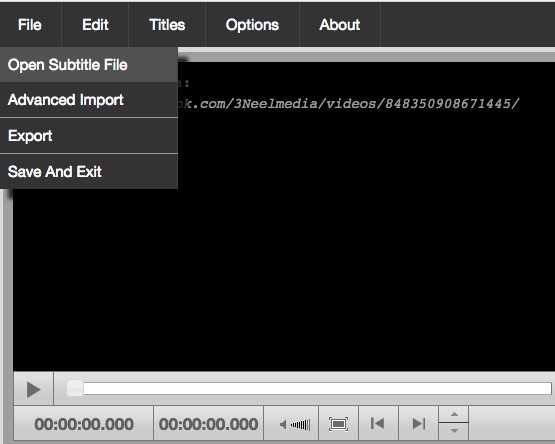
第3步.上传字幕后,您就可以在窗口右侧编辑起点和终点。
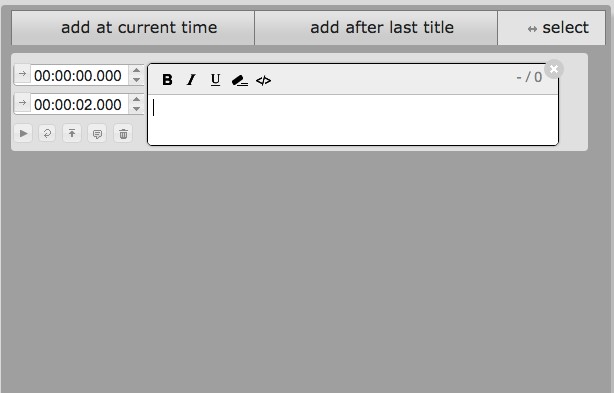
第4步.完成在线字幕与视频的合并后,点击文件,然后点击保存并退出按钮。将文件另存为首选文件,它将下载到您的计算机中。
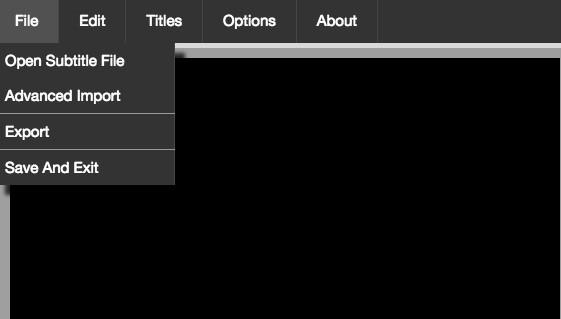
4. Substital
Substital是一种完全不同的在线工具,可以将字幕添加到在线视频中。这是支持Chrome和Firefox的附加组件。有了这个附加功能,您可以为YouTube视频添加字幕。它还支持其他视频网站,例如Hulu,Netflix,Dailymotion,Vimeo,Blip,Break等。另外,您可以同步字幕并选择带有此附加组件的字幕。该插件面临的挑战是,它将无法检测到您的视频,因此很难为视频添加字幕。
如何使用Substital为视频添加字幕
第1步.访问Substital网站并在Chrome或Firefox浏览器上安装插件。
第2步.在浏览器上,单击子菜单右上角的蓝色图标,然后选择要添加字幕的视频。
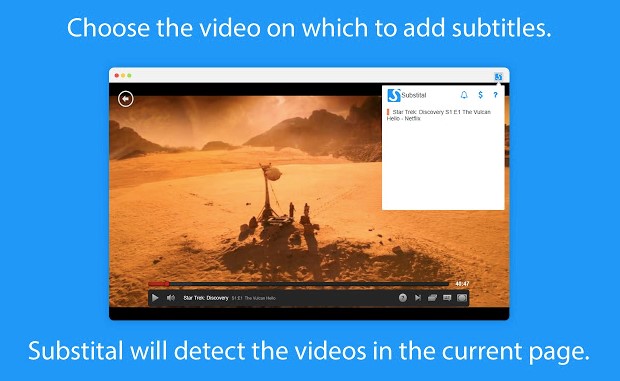
第3步.然后,您可以从那里搜索并选择字幕。这些插件支持所有语言,因此您可以搜索首选语言。
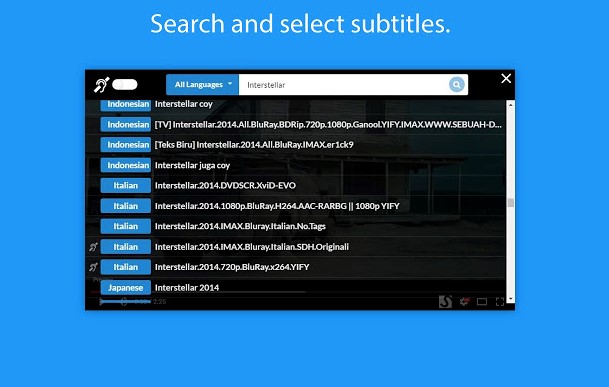
第4步.之后,您可以调整字幕设置以匹配视频。
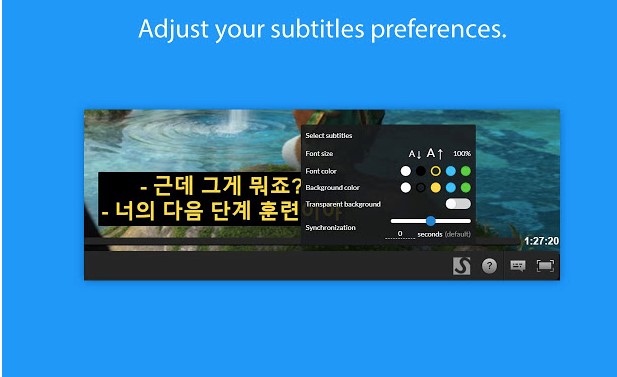
完成字幕添加后,您可以保存文件并存储在计算机上。至此,您已经知道了如何免费在线为视频添加字幕的解决方案。